Как сообщить о проблеме или отправить отзыв о Windows 10
Гайд в разделе Windows Как сообщить о проблеме или отправить отзыв о Windows 10 содержит информацию, советы и подсказки, которые помогут изучить самые важные моменты и тонкости вопроса….
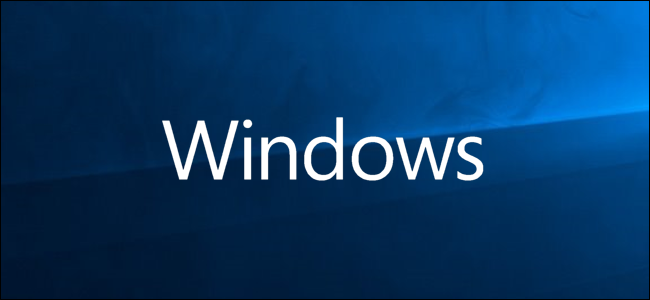
Windows 10 позволяет сообщать Microsoft о проблемах, с которыми вы сталкиваетесь при использовании компьютера, и отправлять любые предложения по улучшению ОС. Вот как это сделать.
Ранее доступное только для всех участников программы предварительной оценки, приложение Feedback Hub теперь предустановлено на любом устройстве с Windows 10 Creators Update или новее. Если у вас его нет, перейдите в Microsoft Store и загрузите Центр отзывов, чтобы начать работу.Хотя о приложении Feedback Hub существует множество неоднозначных отзывов, некоторая негативная реакция исходит от людей, которым не нравится иметь отдельное приложение только для ошибок и отзывов, и которые предпочли бы вместо этого использовать веб-страницу. На самом деле это довольно приличное приложение.
Сначала установите для диагностических данных значение «Полные».
Остальные недостатки приложения заключаются в том, что для его использования необходимо сначала установить для диагностических данных и данных об использовании значение «Полные».Мы понимаем, что если для некоторых людей это критический момент, конфиденциальность — это серьезная проблема. У нас есть полное изложение различий в настройках телеметрии Windows 10, если вы хотите узнать больше, прежде чем принимать решение.
Если вы согласны с этим, вы можете включить настройку полных диагностических данных, перейдите в Настройки & gt, Конфиденциальность & gt, Диагностика и обратная связь и включите параметр «Полный».
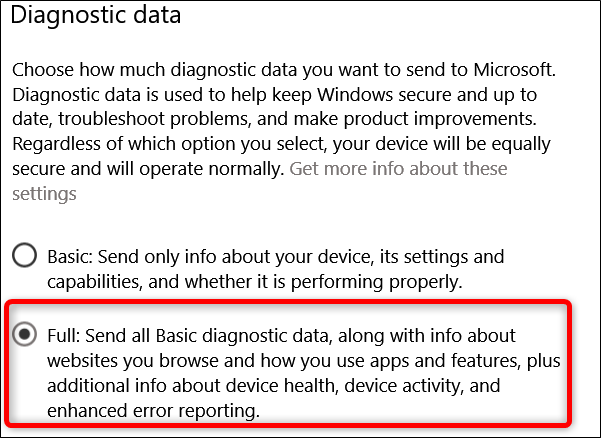
Сообщение о проблеме
После этого вы можете запустить приложение в любое время, когда вам нужно сообщить о проблеме.
Нажмите Начните, введите «обратная связь» в поле поиска, а затем щелкните результат.
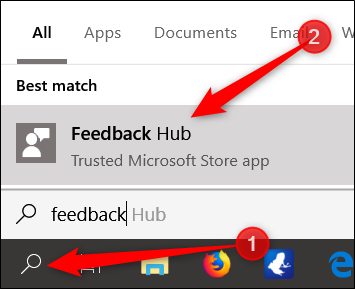
Вас встретит страница приветствия, которая предлагает «Что Новое », в котором представлены последние анонсы для Windows 10 и предварительные версии.
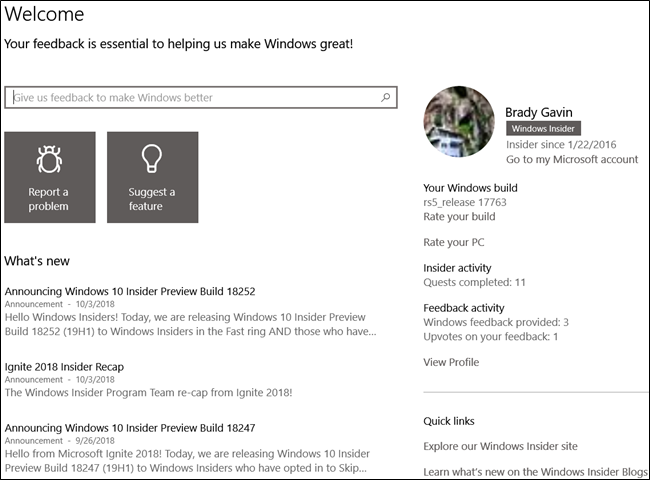
Первое, что вам следует сделать перед отправкой чего-либо, — это использовать панель поиска вверху, чтобы убедиться, что о вашей проблеме еще не сообщалось.
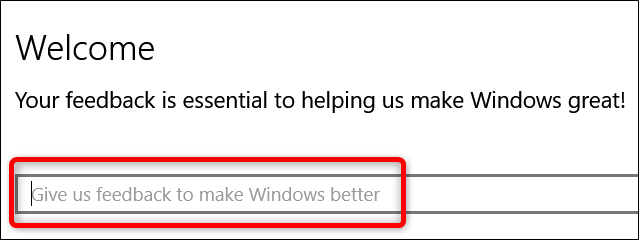
Если ваш поиск не дал результатов или у вас немного другая проблема, то нажмите кнопку «Добавить отзыв».
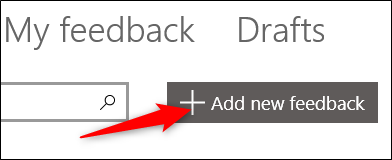
Кроме того, вы можете просто нажать кнопку «Сообщить о проблеме» на главной странице.
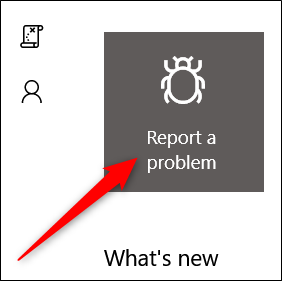
При сообщении об ошибке важно предоставить как можно больше информации, чтобы команда Microsoft могла помочь своевременно решить вашу проблему.
- Сделайте заголовок ясным, кратким и максимально информативным. Это поможет другим найти проблему и проголосовать за нее, чтобы привлечь к ней внимание.
- Включите информацию о том, что вы делали в то время, когда столкнулись с проблемой.
- Отправляйте только одну форму обратной связи для каждой проблемы, с которой вы столкнулись. фиксируем.
Когда вы напечатали свою проблему, нажмите кнопку «Далее».
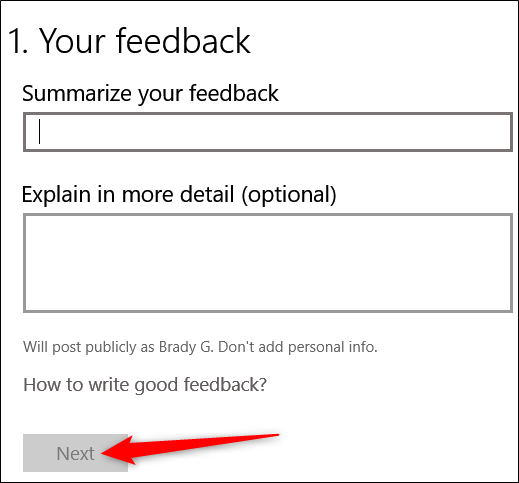
На следующей странице, выберите в раскрывающемся меню категории, описывающие возникшую у вас проблему, и нажмите «Далее».
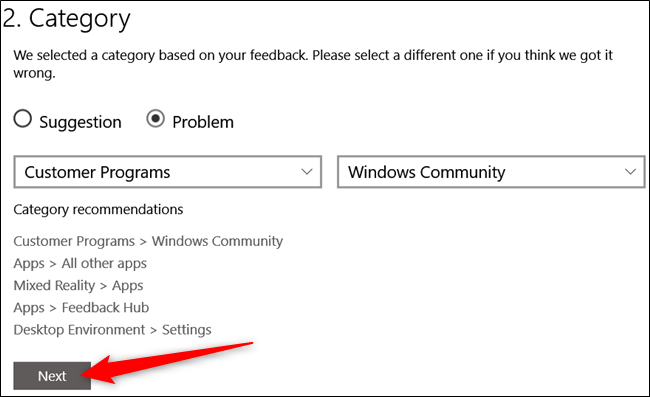
На последней странице у вас есть несколько дополнительных варианты, и они совершенно необязательны.
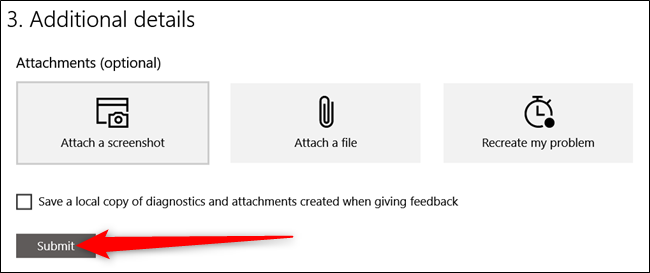
На этой странице доступны следующие параметры:
- Прикрепить снимок экрана: этот параметр позволяет вам просматривать файлы изображений любых снимков экрана. вы сделали или нажали Ctrl + V, чтобы вставить недавний снимок экрана из буфера обмена.
- Прикрепить файл. Этот параметр позволяет прикрепить файл. Это удобно, если у вас есть какие-либо файлы журналов, подтверждающие вашу проблему.
- Повторно воссоздайте проблему: этот параметр позволяет записать проблему.После того, как вы начнете запись, регистратор проблем может делать снимки экрана каждого шага, который вы делаете во время отдыха, а затем прикреплять запись к вашему отчету о проблеме. Он также может включать дополнительные данные телеметрии о категории проблемы.
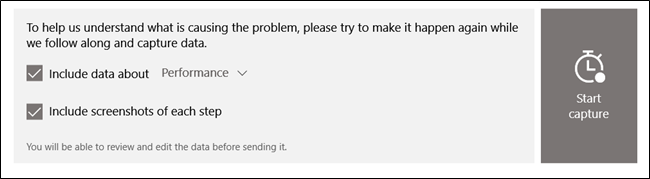
Отправка отзыва
Помимо сообщения об ошибках и проблемах с помощью Центра отзывов, вы можете отправлять отзывы о функциях или идеях о том, что Microsoft может сделать для улучшения Windows.
После использования панели поиска, чтобы убедиться, что никто еще не представил аналогичную функцию, нажмите кнопку «Предложить функцию» на главной странице Центра отзывов.
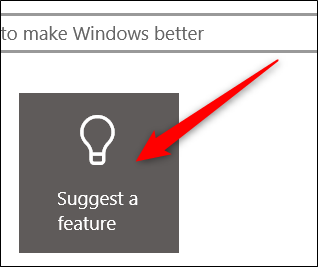
Предложение обратной связи работает так же, как и сообщение о проблеме. Единственное отличие состоит в том, что в разделе категорий он помечен как «Предложение», а не «Проблема.”В противном случае вы можете выполнить те же действия, что и в предыдущем разделе о сообщении о проблеме, включая прикрепление снимков экрана, файлов и записей.
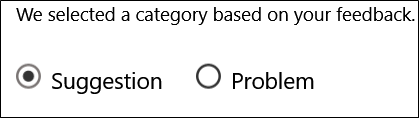
Центр отзывов — это отличный способ предложить свои предложения и сообщить о проблемах напрямую в Microsoft. Хорошие отзывы сообщества могут сделать Windows еще лучше.
